学习目标:
这节课学习使用Python语言编程使风扇电机转动起来,按下A键以后,风扇开始转动,同时点阵上有一个风扇转动的动画。
代码与解析:
from microbit import *
fun1 = Image("00990:90900:99999:00909:09900")
fun2 = Image("99009:09099:00900:99090:90099")
all_fun = [fun1, fun2]
while True:
if button_a.is_pressed():
while True:
pin0.write_digital(1)
display.show(all_fun, delay=100)
else:
display.show(Image.HEART)
display.clear()
Micro:bit有5*5个LED组成的点阵,在点阵上的每个LED亮度都可以设置为0至9中的一个值。如果一个LED的亮度被设置为0,那么它就熄灭了。如果如果它的亮度被设置为9,那么它就处于最亮的水平。利用这个特点我们就可以在micro:bit点阵上显示自定义的风扇图像,如果按键A按下,设置引脚pin0为高电平,搭配ULN2003驱动板来驱动风扇,同时点阵上显示一个风扇转动的动画。
编程与下载:
1.打开Mu软件,如图9-1在编辑窗口输入代码,注意!所有的英文与符号都应该在英文状态下输入,使用Tab键(制表键)进行缩进,最后一行以空白程序结尾。
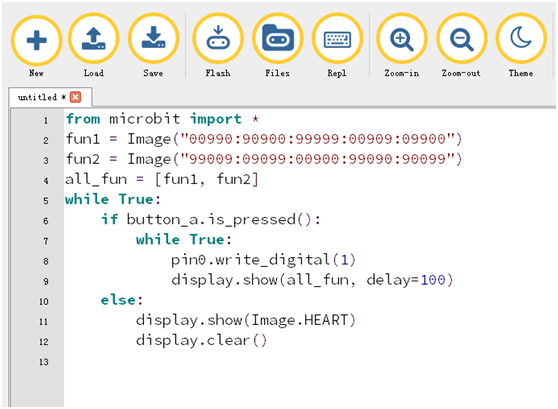
图9-1
2.如图9-2所示,点击大拇指图标的Check键检查一下我们的代码是否有错误。如果某一行出现光标或下划线,表示某一行的程序出错,如果没有出现光标或下划线,则表示代码没有错误。
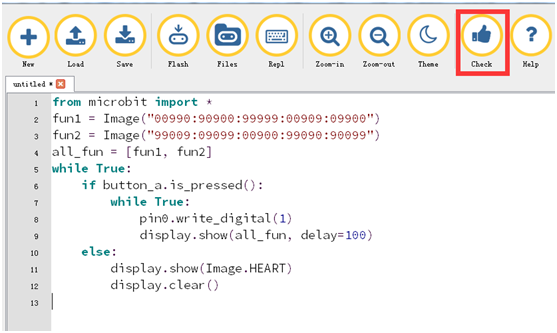
图9-2
3.将micro USB数据线连接micro:bit与电脑,接着如图9-3点击Flash按键下载程序至micro:bit。
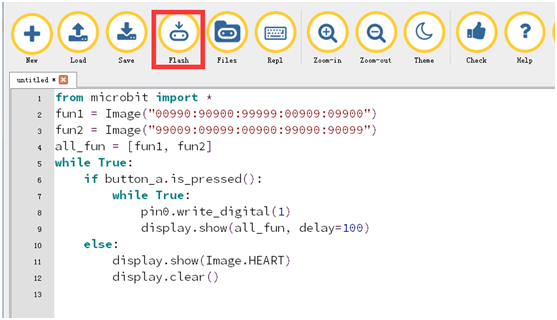
图9-3
4. 接线部分是:风扇电机连接电机驱动模块的插针上,

电机驱动模块上的M2接口连接Croco:Kit扩展板的P0引脚,电机驱动模块上的VCC连接Croco:Kit扩展板5V引脚,电机驱动模块上的GND连接Croco:Kit扩展板的GND引脚。连接好线路之后,记得先将开关S3拨到NC端。如图9-4所示。

图9-4
5.下载成功后,可以观察到micro:bit点阵上出现一个爱心,如图9-5所示,当按下A键,风扇开始转动,并且点阵上出现一个风扇转动的动画,如图9-6、9-7所示。

图9-5


图9-6 图9-7